- Android file transfer
- Comment connecter et transférer des fichiers du Oppo vers le Mac
Comment connecter et transférer des fichiers du Oppo vers le Mac
L’incompatibilité n’est pas une nouveauté pour ceux qui possèdent un smartphone Oppo et un ordinateur Mac. Malheureusement, les méthodes les plus courantes de transfert de fichiers entre ces appareils ne fonctionnent pas, car ces systèmes d’exploitation utilisent différents formats pour stocker les données. Par conséquent, si vous ne voulez pas limiter les fonctionnalités des deux appareils, vous pouvez utiliser un logiciel tiers de transfert de fichiers Oppo Mac pour transférer des données entre eux.
MacDroid, une Application de Connectivité Oppo Mac Fiable
MacDroid est une excellente application créée pour résoudre les problèmes d’incompatibilité entre les ordinateurs Mac et les téléphones Android, tels que Oppo. Grâce à cette application, vous pouvez connecter un Oppo au Mac et transférer les données de votre téléphone, que ce soit des photos, des vidéos, des documents, des messages, etc. MacDroid assure un transfert de données rapide et pratique.
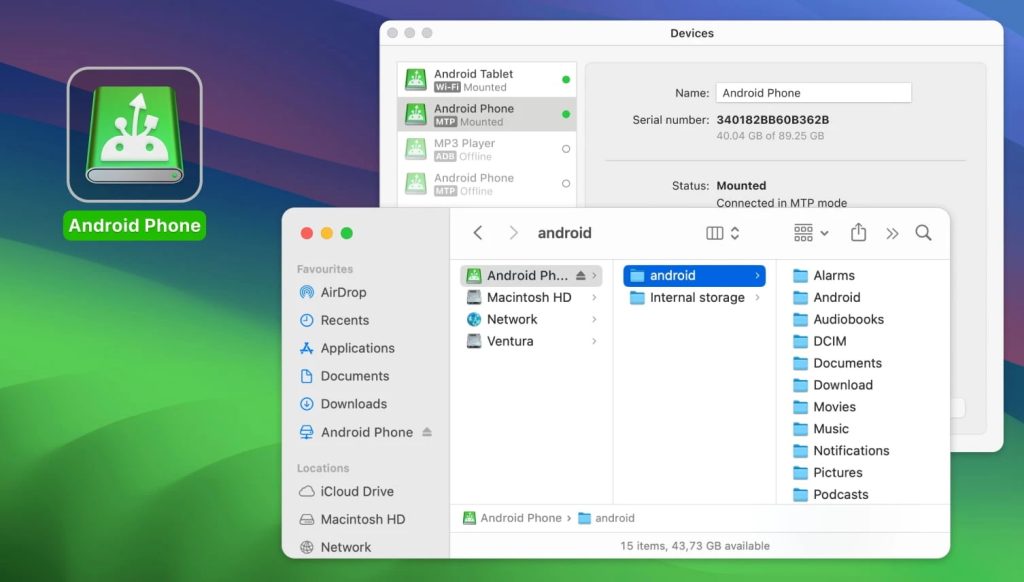
MacDroid est disponible en deux versions : gratuite et payante. La seule différence entre les deux versions est que la version payante permet le transfert de données dans les deux sens, c’est-à-dire d’Android vers Mac et vice versa. La fonctionnalité de la version gratuite est limitée à un seul sens, c’est-à-dire d’Android à Mac. Si vous avez besoin de transférer des fichiers de vos appareils Android vers le Mac, la version gratuite est suffisante.
MacDroid propose deux modes de connectivité pour le transfert de fichiers Android, à savoir MTP et ADB. Connectez votre smartphone avec un câble USB et sélectionnez le mode qui vous convient le mieux. Un autre grand avantage de l’application est qu’elle vous permet d’accéder au contenu de votre téléphone dans le Finder.
Prix : version gratuite, Pro coûte 19.99 $
Avantages
- Fonctionne avec de nombreux appareils Android
- Permet d'éditer des fichiers directement sur l'appareil Android
- Prend en charge les modes de connexion MTP et ADB
- Affichage du stockage interne et externe de l'appareil
Inconvénients
- La version gratuite permet uniquement de transférer des fichiers d'Android vers Mac
- Ne supporte pas les appareils iOS et Windows
- Pas de connexion sans fil
Avis des utilisateurs :
J'ai commencé à utiliser MacDroid dès sa sortie ! Et avec chaque mise à jour, ça devient de mieux en mieux ! À chaque mise à jour, l'application ne cesse de s'améliorer !— rickywilson232, MacUpdate
Comment connecter un téléphone Oppo à un Mac avec MacDroid
1. Télécharger MacDroid sur Mac.
2. Connectez le téléphone Oppo au Mac à l’aide d’un câble USB et lancez l’application.
3. Sélectionnez Oppo dans la liste des Appareils.
4. Choisissez le mode de connexion : ADB ou MTP.
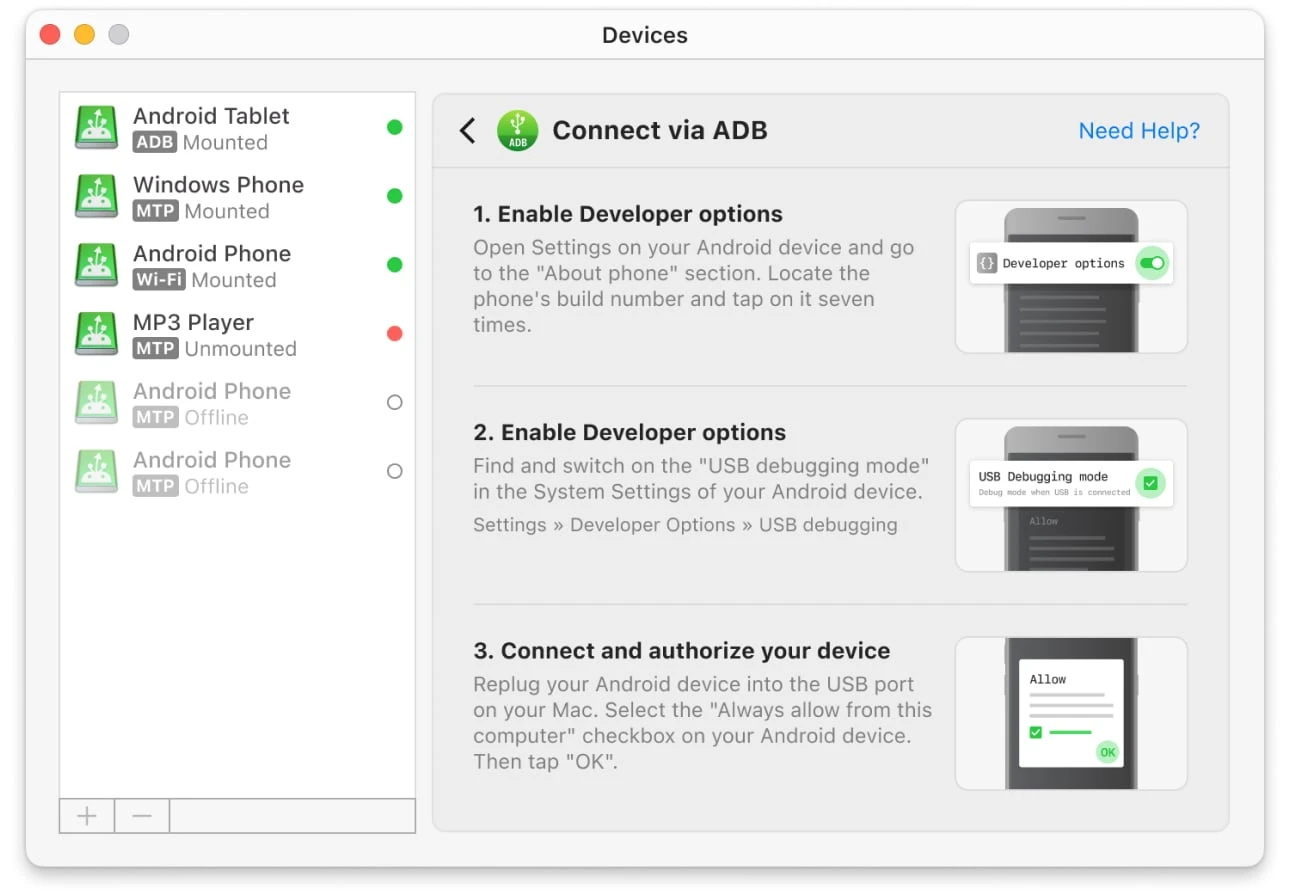
5. Pour connecter un Oppo au Mac, suivez les instructions qui s’affichent à l’écran.
6. Une fois connecté, vous pouvez accéder au contenu de votre téléphone Oppo directement à partir du Finder.
Utiliser SyncMate pour connecter l'Oppo à Mac
SyncMate est une application de transfert de fichiers qui vous permet de connecter votre Mac et votre téléphone Oppo Android via une connexion USB ou sans fil. Le logiciel agit comme un driver Oppo pour Mac et permet un transfert de données bidirectionnel entre l’Oppo ou un autre type d’appareil Android et le Mac ou le MacBook. SyncMate est également utile pour synchroniser les données entre le Mac et les appareils mobiles iOS.
Les versions payante et gratuite de ce logiciel pour connecter Oppo à Mac offrent différents niveaux de fonctionnalité. Si vous souhaitez uniquement synchroniser vos contacts et vos entrées de calendrier, la version gratuite est suffisante. L’application payante SyncMate Expert offre davantage de possibilités de synchronisation et de transfert de dossiers, de messages SMS et de photos entre les appareils mobiles et le Mac.
Prix : de 39.95 $ à 199.95 $
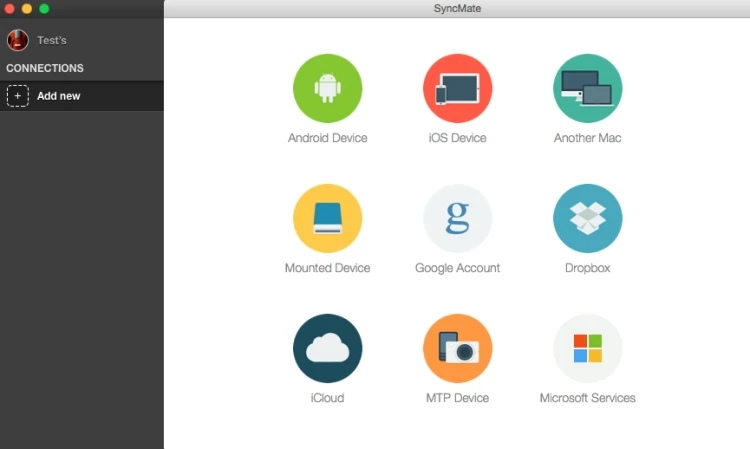
Avantages
- Sauvegarde des données sans fil
- Compatible avec de nombreux appareils
- Synchronisation en arrière-plan
Inconvénients
- La version Expert est nécessaire pour débloquer des fonctions supplémentaires
- Application coûteuse
- Les appareils Android ne sont pas affichés dans le Finder
Avis des utilisateurs :
La meilleure alternative pour synchroniser des dossiers et des fichiers avec mon téléphone android et des disques externes, sa facilité d'utilisation rend votre quotidien plus productif.— ingcruzm, MacUpdate
Comment établir une connexion sans fil entre l'Oppo et le Mac pour synchroniser les fichiers avec SyncMate
1. Connectez votre téléphone Oppo à votre Mac avec un câble USB pour installer le module SyncMate sur l’appareil mobile. Sans le module, il est impossible d’établir une connexion sans fil.
2. Ouvrez le module SyncMate sur l’appareil Android et cochez la case de synchronisation sans fil.
3. Lors de la liaison avec le Mac, autorisez la connexion si cela vous est demandé ou entrez manuellement l’adresse IP de l’ordinateur.
4. Lorsque l’Oppo est à portée du Mac, vous pouvez configurer l’application pour qu’elle se synchronise automatiquement. Vous pouvez également synchroniser manuellement si vous préférez contrôler le moment de la synchronisation.
Créer une Connexion Oppo Mac avec Android File Transfer
Android File Transfer (AFT) est la solution par défaut proposée par Google pour transférer des fichiers entre votre Mac et un appareil Android. Pour transférer des fichiers de l’Oppo vers un ordinateur Mac, il suffit d’un câble USB. L’application est entièrement compatible avec macOS 10 et les versions ultérieures, ainsi qu’avec Android 3.0 et les versions ultérieures, donc peu importe le système d’exploitation de votre appareil. Avec Android File Transfer, la connexion sera établie facilement.
Cependant, pour une excellente application de transfert de fichiers, son interface est un peu dépassée et les utilisateurs signalent des problèmes de connectivité. Un autre inconvénient de cette solution de transfert de fichiers Oppo pour Mac est qu’elle ne permet pas le transfert simultané de plusieurs fichiers, de sorte que les utilisateurs doivent attendre pour transférer un fichier après l’autre.
Prix : gratuit
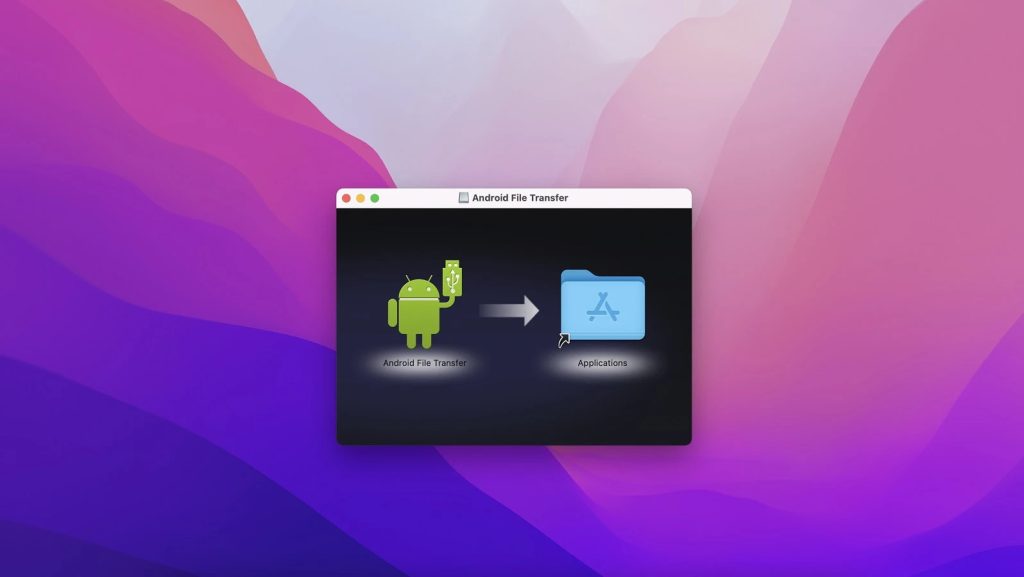
Avantages
- Entièrement gratuit
- Compatible avec macOS 10.7 et ultérieur
- Conçu par Android
Inconvénients
- N'offre pas une bonne assistance technique
- Problèmes de connexion avec certains appareils Android
Avis des utilisateurs :
Assurément très basique. En gros, vous branchez votre téléphone Android et un dossier apparaît, où vous pouvez glisser et déposer tous types de fichiers (musique, livres électroniques, vidéos, etc.) de et vers votre Mac. Mais ça fonctionne.— Csean2006, MacUpdate
Comment connecter l'Oppo à un Mac via AFT
1. Installez l’application Android File Transfer sur Mac.
2. Ouvrez ensuite l’application lors de la première connexion. Une fois la connexion établie, elle s’ouvrira automatiquement.
3. Déverrouillez votre Oppo et connectez-le à votre Mac par son port USB ou Thunderbolt.
4. Appuyez sur la notification Chargement de l’appareil via USB sur votre téléphone.
5. Sélectionnez Transfert de Fichiers sous Utiliser l’USB pour.
6. La fenêtre Android File Transfer s’ouvre et vous pouvez maintenant l’utiliser pour transférer des fichiers entre appareils.
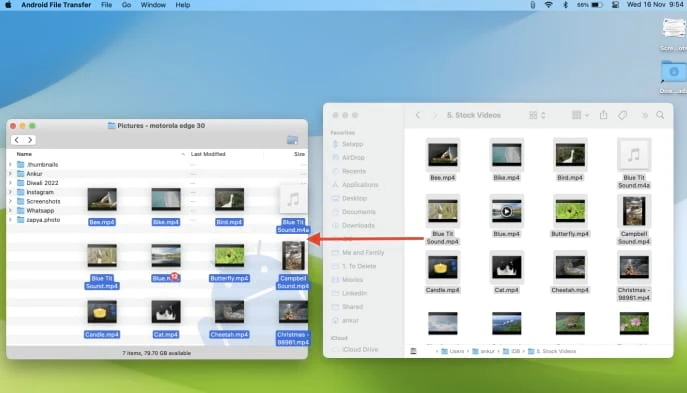
Connexion du Téléphone avec Syncios Oppo Transfer
Syncios est un autre moyen de connecter Oppo aux ordinateurs Mac. L’interface de l’application rappelle celle du gestionnaire de fichiers Finder de macOS, ce qui rend Syncios très facile à utiliser. L’application prend en charge plusieurs appareils connectés à l’ordinateur. Le travail avec les fichiers multimédia est presque parfait.
Avec ce logiciel pour connecter Oppo à Mac, vous pouvez exporter et importer de la musique, des vidéos, des photos, des podcasts, des sonneries, créer et gérer des listes de lecture et bien plus encore. Syncios dispose également d’un convertisseur audio et vidéo intégré. Cependant, il ne permet pas de supprimer des photos et ne dispose pas d’un gestionnaire d’albums, ce qui peut constituer l’un de ses principaux inconvénients.
Prix : de 29.95 $ à 249 $
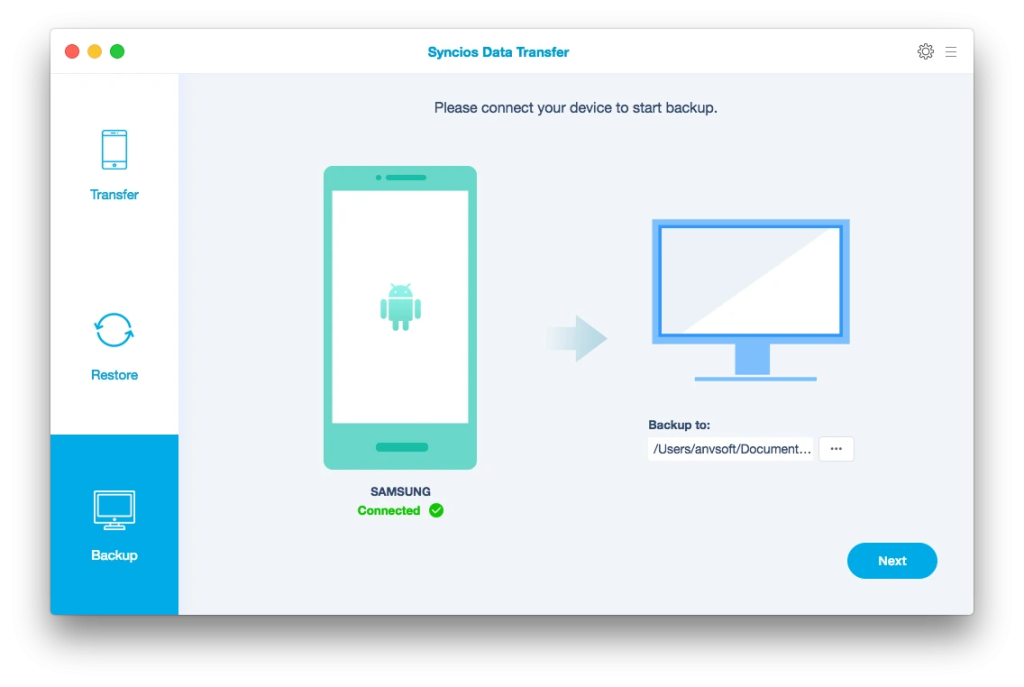
Avantages
- Sauvegarder tout le contenu Android sur Mac
- Gratuit
- Nombreuses fonctions de transfert de données
Inconvénients
- La dernière mise à jour de l'application date de septembre 2021
- La vitesse de transfert des fichiers de Syncios est très lente
- Problèmes de détection de tous les téléphones portables connectés
Je dois dire que ce logiciel de gestion mobile dispose de fonctionnalités polyvalentes telles que le transfert de données entre téléphone et ordinateur, la sauvegarde en un clic et le créateur de sonneries… Avec cet outil, je n'aurais plus peur de perdre des fichiers importants.— Jake Zhang, Trustpilot
Comment créer une connexion Oppo Mac à l'aide de Syncios
1. La première chose à faire est de télécharger et d’installer Syncios sur votre Mac.
2. Activez le mode de débogage USB sur votre téléphone Oppo.
3. Connectez votre téléphone à Syncios et cliquez sur l’icône de sauvegarde.
4. Sélectionnez les données que vous souhaitez transférer en cochant les cases correspondantes.
5. Pour lancer la synchronisation des données, cliquez sur Démarrer Sauvegarde. Dans quelques instants, le contenu de votre téléphone Oppo sera disponible sur votre Mac.
Voici notre liste d’applications que vous pouvez utiliser pour connecter un téléphone Oppo au Mac, car le transfert de fichiers vers un ordinateur permet d’économiser beaucoup d’espace de stockage sur votre téléphone. Dans notre liste, nous recommandons tout particulièrement MacDroid, une excellente application gratuite de transfert de fichiers d’Android vers Mac.
Choisissez celle qui répond le mieux à vos besoins et profitez d’une connexion Oppo Mac transparente. Si vous connaissez d’autres applications utiles, laissez un commentaire et nous les examinerons.
Questions fréquemment posées
Connectez votre téléphone Android à votre Mac à l’aide du câble USB du téléphone. Selon le type de port disponible sur votre Mac, vous pouvez avoir besoin d’un adaptateur. Vous pouvez également avoir besoin d’une application tierce telle que MacDroid pour établir la connexion avec OnePlus Mac, Xiaomi Mac, Oppo Mac, etc. et transférer facilement des fichiers entre les deux appareils.
Vous pouvez utiliser la méthode par défaut pour connecter l’Oppo au Mac avec Android File Transfer, ou l’une des alternatives décrites ci-dessus, telles que MacDroid, Syncios et SyncMate.
Pour transférer des photos de l’Oppo vers le Mac avec MacDroid, suivez les étapes suivantes :
- Téléchargez et installez MacDroid sur votre Mac.
- Connectez l’Oppo à la machine à l’aide d’un câble USB.
- Lancez MacDroid et sélectionnez Oppo dans la liste des appareils.
- Sélectionnez le mode de connexion.
- Suivez les instructions à l’écran pour établir la connexion.
- Utilisez le Finder sur votre Mac pour accéder aux photos du Oppo.
Montez l’Oppo sur MacDroid. Il apparaîtra dans le Finder et vous pourrez copier la vidéo sur votre MacBook.
Vous pouvez connecter des appareils Oppo à macOS avec MacDroid. Connectez-les avec un câble USB, créez une connexion MTP et vous pourrez accéder à tous les fichiers de votre Oppo.
MacDroid est disponible en deux versions, une version gratuite et une version payante. La principale différence est que la version gratuite vous permet de transférer des fichiers d’Android vers Mac et que la version payante inclut la fonction de transfert bidirectionnel.
